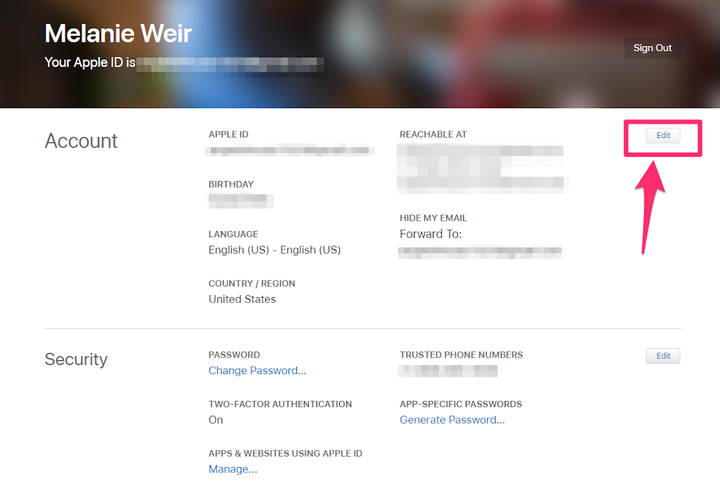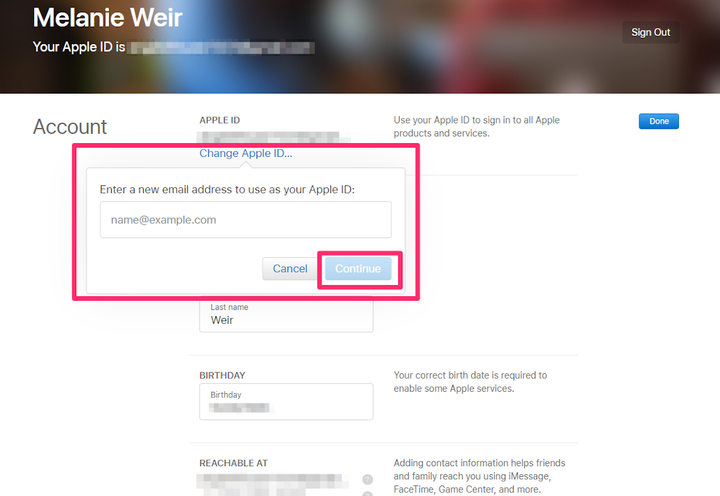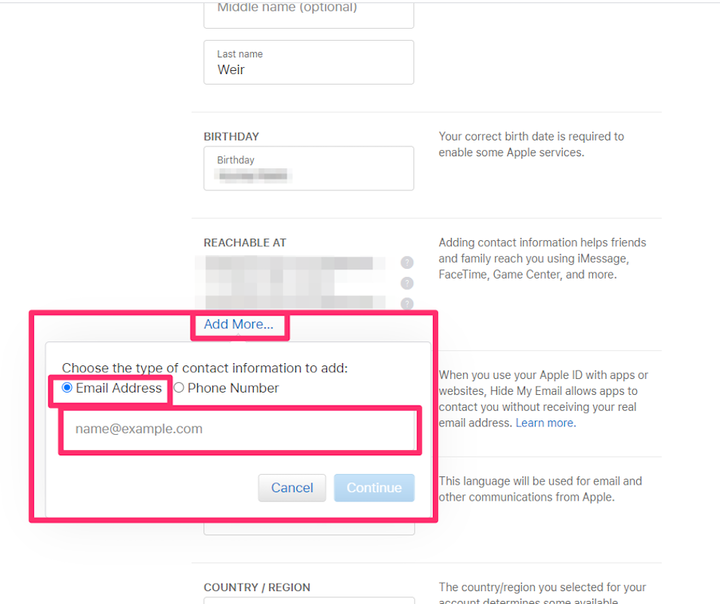Kuidas muuta ICloudi e-posti aadressi Apple ID kaudu
- Saate muuta oma iCloudi e-posti aadressi, muutes oma Apple ID kontoga seotud e-posti aadressi.
- Teie iCloudi kontoga seotud e-posti aadress on alati sama, mis on seotud teie Apple ID-ga.
- Kui teie Apple ID-ks on @icloud.com aadress, ei saa te seda muuta, kuid saate kontole lisada teise meili.
Mõnikord on vaja oma e-posti aadressi muuta. Võib-olla kasutasite pikka aega oma tööalase e-posti aadressi, kuid olete vahepeal töölt lahkunud ja peate seda muutma. Võib-olla olete keskkoolist saati kasutanud sama piinlikku e-posti käepidet.
Olenemata põhjusest võib oma peamise e-posti aadressi muutmine kõigil erinevatel kontodel põhjustada palju peavalu.
Vähemalt on mõned saidid ja teenused, mis muudavad teie e-posti aadressi muutmise väga lihtsaks ning Apple'i iCloudi teenus on üks neist.
Teie iCloudi e-post on kõigis teie seadmetes lingitud teie Apple ID kontoga. Nii et kui soovite oma iCloudi e-posti muuta, peate muutma oma Apple ID-ga seotud e-posti aadressi. Kui teie Apple ID e-posti aadress on @icloud.com, ei saa te seda muuta, kuid saate oma kontole lisada kuni kolm teisest e-posti aadressi.
Kuidas muuta oma peamist iCloudi e-posti aadressi Apple ID kaudu
1. Minge Apple ID veebisaidile ja logige sisse.
2. Klõpsake veebisaidil jaotise "Konto" kõrval olevat väikest nuppu "Muuda".
Klõpsake jaotise „Konto" kõrval nuppu „Muuda”.
3. Klõpsake kontomenüü ülaosas hüperlingil „Muuda Apple ID-d…”.
4. Sisestage e-posti aadress, mida soovite kasutada, ja seejärel klõpsake nuppu "Jätka".
Klõpsake linki "Muuda Apple ID-d", sisestage e-posti aadress, mida soovite kasutada, ja klõpsake nuppu "Jätka".
5. Kui muutsite oma Apple ID-d mitte-Apple'i aadressiks, kontrollige, kas sellel meilil on kinnituskood, ja sisestage kood.
6. Kui see on kinnitatud, minge lihtsalt iCloudi veebisaidile ja logige sisse oma uue e-posti aadressiga.
Kuidas muuta oma teisest iCloudi e-posti Apple ID kaudu
1. Minge Apple ID veebisaidile ja logige sisse.
2. Klõpsake veebisaidil jaotise „Konto” kõrval olevat väikest nuppu „Muuda”.
3. Kerige alla jaotiseni „Jõuatav aadressil” ja klõpsake hüperlingil „Lisa rohkem”.
4. Klõpsake e-posti kasti ja tippige aadress, mida soovite kasutada. Kui olete lõpetanud, klõpsake nuppu "Jätka".
Jaotises „Nõutav aadressil” klõpsake valikul „Lisa rohkem”, märkige e-posti ruut ja tippige uus.
5. Minge selle meili postkasti ja otsige üles kinnitusmeil. Sisestage kood veebisaidile ja teie e-posti aadress lisatakse teie kontole.